This content has been machine translated dynamically.
Dieser Inhalt ist eine maschinelle Übersetzung, die dynamisch erstellt wurde. (Haftungsausschluss)
Cet article a été traduit automatiquement de manière dynamique. (Clause de non responsabilité)
Este artículo lo ha traducido una máquina de forma dinámica. (Aviso legal)
此内容已经过机器动态翻译。 放弃
このコンテンツは動的に機械翻訳されています。免責事項
이 콘텐츠는 동적으로 기계 번역되었습니다. 책임 부인
Este texto foi traduzido automaticamente. (Aviso legal)
Questo contenuto è stato tradotto dinamicamente con traduzione automatica.(Esclusione di responsabilità))
This article has been machine translated.
Dieser Artikel wurde maschinell übersetzt. (Haftungsausschluss)
Ce article a été traduit automatiquement. (Clause de non responsabilité)
Este artículo ha sido traducido automáticamente. (Aviso legal)
この記事は機械翻訳されています.免責事項
이 기사는 기계 번역되었습니다.책임 부인
Este artigo foi traduzido automaticamente.(Aviso legal)
这篇文章已经过机器翻译.放弃
Questo articolo è stato tradotto automaticamente.(Esclusione di responsabilità))
Translation failed!
Champ de paiement pour le traitement des cartes de crédit
Les signatures ShareFile offrent aux utilisateurs intégrés à Stripe la possibilité d’ajouter le traitement des cartes de crédit en utilisant un champ de paiement sur la page Place fields.
Qui pourra voir le champ de paiement lors de l’envoi d’une demande de signature ?
L’option de paiement n’est visible que pour les utilisateurs pour lesquels l’intégration de Stripe est activée dans RightSignature.
Si l’intégration de Stripe est déjà activée dans RightSignature, l’utilisateur peut voir le champ de paiement dans le panneau de gauche de la page « Placer les champs ».
Pour l’instant, les utilisateurs ne peuvent pas intégrer directement Stripe à partir de ShareFile.
Suivez les instructions ci-dessous pour ajouter un champ de paiement lors de la création d’une demande de signature.
-
Une fois que vous êtes passé à la partie Placer les champs du flux de demande de signature, sélectionnez Paiement dans le menu des champs. Voir Créer une demande de signature pour plus d’informations sur le lancement d’une demande de signature.
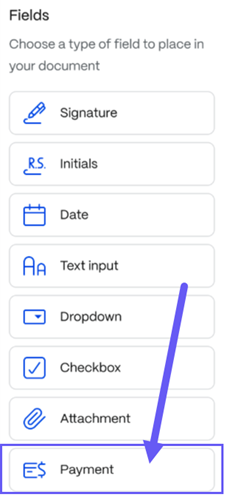
-
Faites glisser le champ Paiement sur le document et placez-le.
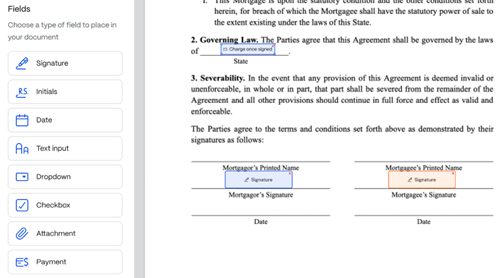
-
Utilisez le menu Paiement sur la droite pour gérer les paramètres suivants :
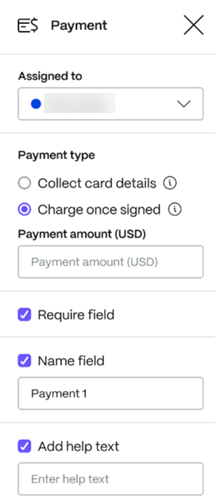
-
Attribué à : si vous envoyez à plusieurs destinataires, utilisez ce champ pour en sélectionner un.
-
Type de paiement
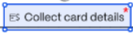
- Collecter les informations de la carte : utilisez cette option si vous souhaitez simplement collecter les informations de la carte.
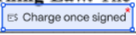
- Facturer une fois la signature signée : utilisez cette option si vous souhaitez débiter la carte du destinataire une fois que tous les signataires ont signé.
-
Champ obligatoire : à utiliser si le destinataire doit effectuer un paiement après signature (ou) fournir des informations de carte de crédit.
-
Champ de nom : vous permet de renommer le champ.
-
Ajouter un texte d’aide : texte d’aide destiné aux destinataires lors de la signature.
-
Supprimer le champ : supprime le champ de paiement.
-
-
Sélectionnez Étape suivante pour poursuivre la demande de signature.
Partager
Partager
Dans cet article
This Preview product documentation is Citrix Confidential.
You agree to hold this documentation confidential pursuant to the terms of your Citrix Beta/Tech Preview Agreement.
The development, release and timing of any features or functionality described in the Preview documentation remains at our sole discretion and are subject to change without notice or consultation.
The documentation is for informational purposes only and is not a commitment, promise or legal obligation to deliver any material, code or functionality and should not be relied upon in making Citrix product purchase decisions.
If you do not agree, select I DO NOT AGREE to exit.